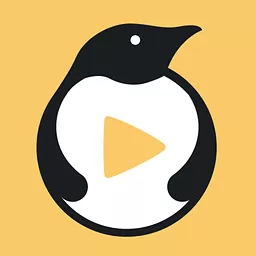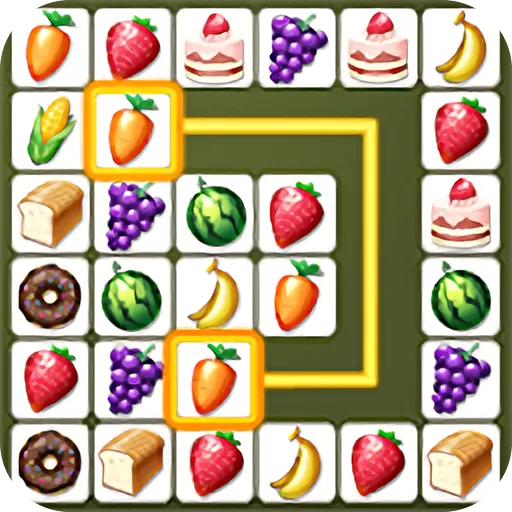u盘修复系统win7系统_用u盘修复系统win7
随着计算机的普及,Windows 7系统依然在很多中国用户中有着广泛的使用基础。然而,系统出现故障、无法正常启动的情况时有发生,这时使用U盘修复系统win7成为一个简单且高效的解决方案。本文将详细介绍如何利用U盘修复Windows 7系统,帮助用户快速恢复系统,确保日常工作的顺利进行。

为什么选择U盘修复系统win7?

传统的系统修复多依赖光盘,但近年来,随着光驱逐步被淘汰,U盘成为了主流的启动和修复介质。U盘体积小、速度快、方便携带,更重要的是许多笔记本和台式机都支持U盘启动。针对Windows 7系统,使用U盘进行系统修复不仅操作简单,还能有效避免因系统文件损坏导致的启动失败问题。
准备工作:制作Windows 7系统修复U盘
首先,我们需要准备一个容量至少8GB的U盘,并确保其中没有重要数据,因为制作U盘时会格式化设备。接下来,通过以下步骤制作修复U盘:
1. 准备Windows 7系统镜像(ISO文件)。可以从微软官网或正规渠道下载官方镜像,确保镜像文件的安全与完整。
2. 下载启动盘制作工具。常见的工具有Rufus、Windows USB/DVD Download Tool等,这些软件都能便捷地将ISO镜像写入U盘并制作成可启动媒体。
3. 使用启动盘制作工具将ISO写入U盘。以Rufus为例,插入U盘,打开软件,选择ISO文件,启动模式选择“MBR分区方案和BIOS或UEFI”,点击“开始”即可完成制作。
制作完成后,我们的U盘就具备了修复Windows 7系统的启动能力。
通过U盘修复Windows 7系统步骤
1. 设置U盘启动:将制作好的U盘插入需要修复的电脑,重启电脑,同时按下启动热键(一般是F12、ESC、F2、Del等,具体型号不同热键有所差异),进入启动菜单,选择从U盘启动。
2. 进入Windows安装界面:系统从U盘启动后,会进入Windows安装程序界面,选择语言、时间和键盘输入法后,点击“下一步”。
3. 选择“修复计算机”选项:界面左下角有一个“修复计算机”的链接,点击进入系统恢复环境。
4. 选择操作系统:在“系统恢复选项”中,选择需要修复的Windows 7系统后进入下一步。
5. 使用启动修复工具:点击“启动修复”,Windows会自动检测启动问题并尝试修复。此过程需要一些时间,请耐心等待。
6. 使用系统还原:如果启动修复无法解决问题,可以选择“系统还原”,将系统恢复到之前的一个还原点,从而解决问题。
7. 使用命令提示符:对于高级用户,可以使用“命令提示符”执行相关命令,如修复主引导记录(bootrec /fixmbr)、重建引导配置数据(bootrec /rebuildbcd),提高修复成功率。
注意事项

1. 备份重要数据:修复过程中有可能导致数据丢失,建议提前备份重要文件。
2. 选择合适的修复方式:不同故障原因对应的修复方法不同,建议依次尝试启动修复、系统还原,再到命令提示符手动修复。
3. 下载正版系统镜像:使用非官方或未经授权的系统镜像可能带来安全风险,甚至导致二次损坏。
4. 检查硬件状况:系统故障有时也可能由硬件问题引起,尤其是硬盘损坏。建议使用硬盘检测工具排查硬件问题。
结语
通过以上介绍,我们可以看到,利用U盘修复系统win7是一种方便、快捷而且成本低廉的方法。对于广大中国地区的Windows 7用户来说,掌握U盘制作启动盘以及基本的修复步骤,不仅能在系统崩溃时自救,还能节省送修时间和费用。希望本文内容能帮助大家顺利修复Windows 7系统,保障工作和生活的连续性。
版权声明:u盘修复系统win7系统_用u盘修复系统win7是由宝哥软件园云端程序自动收集整理而来。如果本文侵犯了你的权益,请联系本站底部QQ或者邮箱删除。